Что делать, если программное обеспечение модема Windows 10 D-Link заблокировано
4 решения для устранения проблем с программным обеспечением Windows 10 D-Link
- Активируйте встроенную учетную запись пользователя Windows 10
- Запустите программное обеспечение D-Link с помощью командной строки
- Отключите контроль учетных записей пользователей с помощью редактора групповой политики
- Настройте сотовую связь
Те пользователи, которые используют модемы D-Link, заявляют, что при попытке запустить программное обеспечение D-Link Connection Manager появляется сообщение об ошибке «Контроль учетных записей».
В результате эти пользователи не могут подключиться к сети с помощью модемов D-Link. Однако некоторые пользователи исправили проблему. Вот несколько решений для исправления заблокированного программного обеспечения D-Link.
Как исправить заблокированное программное обеспечение D-Link
1. Активируйте встроенную учетную запись пользователя Windows 10
Windows начала блокировать программное обеспечение D-Link после обнаружения закрытых ключей в прошивке D-Link.
Следовательно, встроенная учетная запись администратора Windows 10 блокирует работу программного обеспечения модема D-Link, которое также блокирует сетевые подключения. Кроме того, Win 10 блокирует пользователей, устанавливающих программное обеспечение.
Некоторые пользователи подтвердили, что исправили проблему, включив учетную запись администратора Windows 10. Это встроенная учетная запись администратора, которая блокирует программное обеспечение. Пользователи могут активировать встроенную учетную запись администратора Win 10 следующим образом.
- Сначала нажмите клавишу Windows + горячая клавиша Q, которая открывает Cortana.
- Введите «Командная строка» в поле поиска.
- Щелкните правой кнопкой мыши Командная строка, чтобы выбрать Запуск от имени администратора .
- Затем введите «net user administrator / active: yes» в приглашении, как показано ниже, и нажмите клавишу «Return».

- Закройте командную строку и перезапустите Windows.
- Затем войдите в новую учетную запись администратора, которую вы увидите на экране входа в систему.
2. Запустите программное обеспечение D-Link с помощью командной строки
Если приведенное выше разрешение не помогает, попробуйте запустить программу D-Link Connection Manager через командную строку. Многие пользователи утверждают, что запуск диспетчера подключений D-Link с помощью командной строки исправляет соединение. Пользователи могут запускать программное обеспечение D-Link с помощью подсказки следующим образом.
- Сначала найдите путь для программного обеспечения D-Link, необходимого для подключения к маршрутизатору, которым может быть D-Link Connection Manager. Для этого введите несколько ключевых слов D-Link в поле поиска Cortana.
- Щелкните правой кнопкой мыши по программному обеспечению D-Link, указанному в результатах поиска Cortana, и выберите Открыть местоположение файла, чтобы открыть папку программного обеспечения в проводнике. Запишите путь к программному обеспечению в адресной строке File Explorer.

- Откройте меню Win + X с помощью сочетания клавиш Windows + X.
- Затем нажмите Командная строка (Admin) в меню.
- Введите «cd [путь к программному обеспечению D-Link Connection Manager]» в командной строке и нажмите клавишу возврата. Например, некоторым пользователям может потребоваться ввести что-то вроде: cd C: Program Files (x86) D-Link Connection Manager.

- Введите точное имя exe-файла для программного обеспечения D-Link в командной строке (с включенным расширением exe) и нажмите Return, чтобы запустить программное обеспечение. EXE-файл для программного обеспечения D-Link будет в папке программного обеспечения.
- После запуска программного обеспечения D-Link пользователи могут просматривать веб-сайты.
3. Отключите контроль учетных записей пользователей с помощью редактора групповой политики.
Другим способом, которым некоторые пользователи могут исправить заблокированное программное обеспечение модема D-Link, является отключение контроля учетных записей с помощью редактора групповой политики в Windows 10 Pro и Enterprise. Пользователи могут сделать это, отключив параметр Запускать всех администраторов в режиме одобрения администратором . Следуйте приведенным ниже инструкциям, чтобы отключить эту политику.
- Нажмите клавишу Windows + R, чтобы запустить Run.
- Введите «gpedit.msc» в текстовое поле и нажмите кнопку « ОК» .
- Щелкните Конфигурация компьютера, Параметры Windows, Параметры безопасности, Локальные политики и Параметры безопасности в левой части окна редактора групповой политики.
- Затем пользователи могут дважды щелкнуть « Контроль учетных записей»: запустить всех администраторов в режиме одобрения администратором, чтобы открыть параметры для этой политики.
- Установите переключатель « Отключено » и выберите « Применить» .
- Затем нажмите кнопку ОК .
- Затем перезагрузите рабочий стол или ноутбук.
4. Настройте сотовую связь
- Пользователи также могут настроить сотовую связь для модемов D-Link без менеджера приложений D-Link на ПК с SIM-картами. Для этого в Windows 10 введите «сеть» в поле поиска Cortana.
- Нажмите «Состояние сети», чтобы открыть окно «Настройки», как показано ниже.

- Нажмите Сотовый в левой части окна.
- Затем выберите доступную сеть и нажмите кнопку « Дополнительные параметры» .
- Выберите Добавить подключение к Интернету APN .
- Затем введите необходимые данные для профиля APN.
- Нажмите кнопку Сохранить .
- После этого выберите опцию Автоматически подключаться для выбранной сотовой сети.
Таким образом, пользователи могут разблокировать программное обеспечение D-Link в Windows 10. Затем пользователи D-Link могут просматривать веб-сайты со своими восстановленными подключениями.
СВЯЗАННЫЕ СТАТЬИ, ЧТОБЫ ПРОВЕРИТЬ:
- ИСПРАВЛЕНИЕ: невозможно подключиться к Интернету в Windows 10
- Исправлено: «Ваш администратор заблокировал эту программу» в Windows 10, 8.1 и 7
- 6 лучших антивирусов для защиты роутеров, которые нужно установить в 2019 году


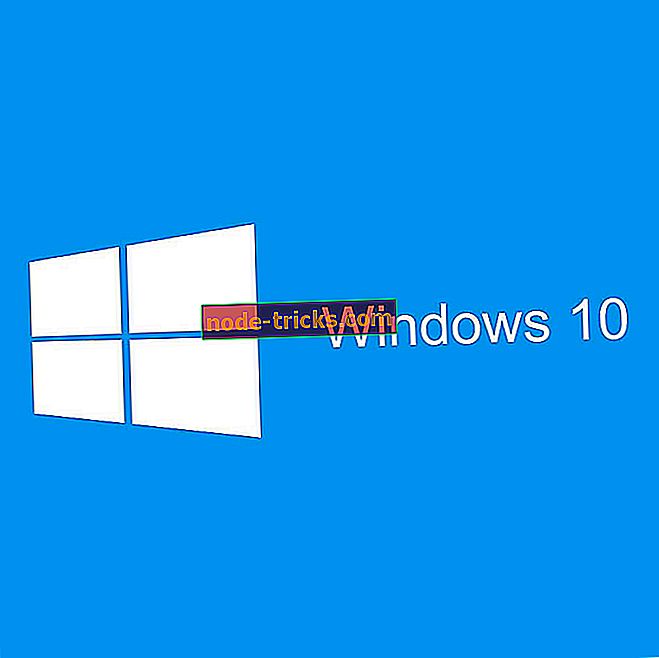
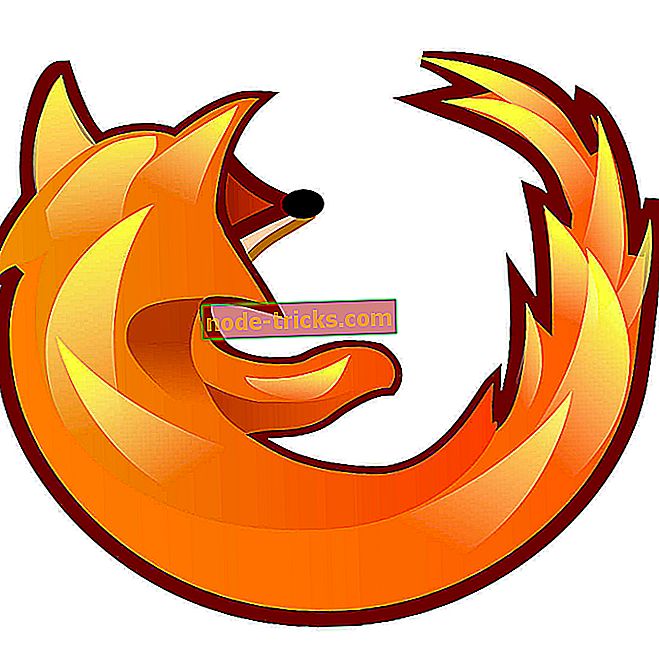
![Как установить тему Windows 95 на Windows 10 [Пошаговое руководство]](https://node-tricks.com/img/how/558/how-install-windows-95-windows-10-4.png)

![ERR_CERT_COMMON_NAME_INVALID ошибка в Chrome [FIX]](https://node-tricks.com/img/fix/543/err_cert_common_name_invalid-error-chrome-8.png)

